Завантажити емулятор андроїда на ПК російською. Як запустити андроїд гри на пк
Сьогодні величезна кількість програм для Android, запуск яких зазвичай вимагає Android або планшет. Але що, якщо ви в даний час користуєтесь iOS або іншої мобільної ОС, але хочете спробувати ці програми без Android?
На щастя, є кілька способів запустити Android-програми на ПК на Windows.
Напевно, найпростіший спосіб запустити Android програмти та додатки на комп'ютері Windows- Використовувати ARC Welder, розширення для . Оскільки це розширення для Chrome, можна використовувати цей метод на Chromebook або Mac. Процес практично однаковий незалежно від того, на якій платформі ви використовуєте Chrome. Завантажте розширення ARC Welder та працюйте.
Дугового зварювання є бета-інструмент, і це, головним чином, спрямовані на розробників. Проте процес завантаження програми досить простий. Ви будете потребувати АПК завантажити в дугового зварювання (відомий як sideloading), які ви можете отримати від резервного копіюваннядодаток на вашому фізичному пристрої Android, або ви можете завантажити APK з будь - якої кількості місць у . Ми не рекомендуємо вам завантажити платні програмиі з тінистих сайтів, хоча. Є кілька сайтів, які архівувати законних безкоштовно APKs, як АПК Дзеркало .
Android-емулятор
Наступний найпростіший спосіб змусити працювати Android-додатки на комп'ютері - використовувати Android-емулятор, випущений Google в рамках офіційного SDK. Емулятор може бути використаний для створення віртуальних пристроїв під керуванням будь-якої версії Android, з різними дозволами та апаратними конфігураціями. Перший недолік – досить складний процес налаштування.
Ви повинні завантажити пакет SDK з сайту Google, використовувати програму, що включена до нього SDK Manager, щоб завантажити потрібні версії. Менеджер AVD для створення та управління віртуальними пристроями. Google зробив деякі заздалегідь налаштовані варіанти доступні в меню для Nexus пристроїв, але ви також можете встановити параметри вручну.
Так як немає магазину Play Store, потрібно зробити деякі керування файлами. Потрібний APK файлдодайте до папки toolsу каталозі SDK. Потім через командний рядок, поки ваш AVD (AndroidVirtual Device) працює, введіть (у цьому каталозі) adb install filename.apk. Програма має бути додана до списку програм вашого віртуального пристрою.

Портовані версії Android для ПК
Якщо не шкода витратити деяку кількість часу, то МОЖНА спробувати встановити на ПК адаптовану версію Android. Є кілька портованих версій Android, які успішно працюватимуть на настільних ПК, але їх підтримка дещо обмежена через величезну кількість апаратних конфігурацій ПК. Два провідні варіанти - Android on Intel Architecture (для пристроїв, оснащених UEFI) та Android-x86 Project (на малюнку вище).
Жодний варіант не ідеальний і, можливо, вам потрібно придбати обладнання, сумісне з портованою версією Android, як, наприклад, Dell XPS 12 для версії від Intel або Lenovo ThinkPad X61 Tablet для Android-x86. Ви можете встановити їх поверх Windows, але це не найкраща ідея. Найрозумніше - створити окремий розділ на жорсткому диску та встановити туди Android.
Якщо ваше обладнання не підтримується жодним з цих варіантів, можна спробувати встановити портований Android у VirtualBox. Це рішенняпрацюватиме трохи швидше, ніж офіційний емулятор Android. Малоймовірно, що варіант підійде для ігор, проте більшість додатків повинні встановити та правильно працювати. Крім того, доведеться встановити потрібні вам програми вручну, оскільки немає інтеграції з Google Play.
Якщо потрібно запустити кілька програм та ігор на комп'ютері з мінімальними зусиллями, то тут допоможе BlueStacks. - це насправді (дуже модифікована) версія Android. Є вбудований Google Play , тому ви отримуєте миттєвий доступ до контенту. Пристрій додається до списку Google Play, маскуючись під Galaxy NoteІІ.
Клієнт BlueStacks завантажиться у вікно робочого столу з різними категоріями програм: ігри, і таке інше. При натисканні на програму або пошук відтворюється повний клієнт Play Маркет. Ви дійсно можете переміщатися цим інтерфейсом, як на реальному пристрої Android.

Який спосіб краще?
Якщо вам потрібно протестувати програму з наміром встановити її на інших Android пристроїв, в цьому випадку емулятор, встановлений на ПК, - кращий спосіб. Повільно, але стандартно, і ви зможете побачити, як той чи інший додаток працюватиме в реальності. У Android ПК порти, безумовно, цікаво ігор, продуктивність стійка.
Якщо на ПК потрібно запустити багато програм, краще використовувати BlueStacks App Player: швидко, є доступ до магазину Google Play, працює на мультитач пристроях Windows. ARC Welder добре тоді, коли потрібно використовувати лише одну програму. Установка проста та абсолютно безкоштовна.
Навіть якщо у вас немає смартфона або планшета під керуванням Андроїд, ви можете користуватися будь-яким із сотень тисяч чудових програм, написаних для цієї системи. У цьому вам допоможе емулятор BlueStacks.
BlueStacks - це програма, яка дозволяє Андроїд-додаткам швидко та в повноекранному режимі працювати на звичайних комп'ютерахта ноутбуки. Це не просто емулятор операційної системи Андроїд, а новий форматпоширення софту. Ми всі звикли, що кожен розробник має свій магазин додатків - App Store, Windows Store, Андроїд Market(Google Play). Автори BlueStacks пропонують інноваційний варіант поширення програм. Якщо у вас немає телефону, який працює на базі операційної системи Андроїд (наприклад, ви є власником iPhone), то чому ви не можете купувати ігри та програми, розроблені для цієї системи? Адже у вас є комп'ютер!
Встановивши Bluestacks, ви зможете запускати Андроїд-утиліти в повноекранному режимі, при цьому вони будуть працювати так само швидко, як якщо б це були програми для Windows або Mac OS X. Якщо ж ви власник смартфона або планшета на базі ОС Андроїд, то улюблені програми з телефону завантажуватимуться на ваш комп'ютер і навпаки. Таким чином, можна спочатку протестувати будь-який софт в емуляторі і вже потім вирішити, чи потрібне вам програмне забезпечення на вашому смартфоні.
Звичайно, виникає питання, наскільки зручно керувати програмами, призначеними для мобільних пристроїв із сенсорними екранами, на ПК. Як правило, імітувати торкання та жести цілком можливо мишею. Проблеми виникають лише в тих поодиноких випадках, коли потрібно Multitouch. На планшетах та ноутбуках з сенсорним дисплеєм управління цілком традиційне. Для введення можна використовувати як фізичну клавіатуру, так і вбудовану у BlueStacks віртуальну.
Особливо цікавим є BlueStacks користувачам пристроїв з Windows 8. Встановлені Андроїд-додаткиу повноформатному режимі та з підтримкою сенсорного екранучудово заповнюють недолік ПЗ для «вісімки». При цьому є версія Blue Stacks SurfacePro-Optimized, оптимізована для використання на планшетах та ПК із сенсорним керуванням.
Встановлення
Інсталяція емулятора дуже проста. Зайдіть на сайт bluestacks.com, виберіть потрібну операційну систему (Windows XP, Vista, 7, 8 або Mac OS X), завантажте необхідний дистрибутив і встановіть його. Якщо на комп'ютері немає.NET Framework 3.5, система запропонує вам завантажити його перед встановленням емулятора. Декілька хвилин займе інсталяція програми та завантаження необхідних файлів. Система встановлюється лише за наявності доступу до Інтернету та після своєї інсталяції вимагає реєстрацію на сервері. При першому запуску утиліти потрібно вибрати у вікні BlueStacks програму 1-Click Sync. Вам буде запропоновано пройти два етапи налаштування - включення магазину додатків Play Marketта синхронізація з обліковим записом Google (Ваш_аккаунт@gmail.com). Дотримуючись простим інструкціямі ввівши свої дані, ви отримаєте повідомлення про успішне закінчення налаштування емулятора.
На питання програми про наявність Андроїд телефону власникам пристроїв на базі даної платформи слід відповісти «Так». У такому разі далі потрібно буде ввести адресу поштової скринькита номер телефону з кодом країни. Після цього BlueStacks надішле електронного листата SMS-повідомлення з докладною інструкцієюіз синхронізації телефону з програмою. Під час тестування програми SMS отримано не було, але вся необхідна для синхронізації інформація надійшла на e-mail.

Якщо у вас є Android-пристрій і ви хочете швидко встановити всі ваші улюблені програми, що зберігаються на ньому, в BlueStacks, запустіть програму 1-Click Sync.
![]()
Запуск
Залежно від операційної системи емулятор запускається кліком по ярлику на робочому столі або контекстного меню іконки, яка знаходиться в треї. За замовчуванням відразу доступно кілька програм: Barnes & Noble's Nook app, Documents To Go, Evernote, Fruit Ninja Free, Pulse та StumbleUpon. Для запуску програми натисніть на його піктограму. Щоб повернутися до меню утиліти, клацніть по іконці BlueStacks в центрі навігаційної панелі в нижній частині вікна програми.
Щоб завантажити нові програми, введіть їх назви в рядок пошуку та натисніть «Знайти». Емулятор завантажує програмне забезпечення з Google Play. Також ви можете завантажувати софт і з інших ресурсів, включаючи Amazon Appstore для Android, GetJar і 1Mobile Market. У верхній частині екрану розташована прозора панель з іконками різних онлайн-магазинів. Ви можете вибрати, хто вас цікавить, клікнувши за відповідним значком. Дозволяється одночасне завантаження та інсталяція кількох програм. При цьому водночас можна навіть запустити вже встановлений додаток- BlueStacks багатозадачний і вміє працювати у кілька потоків.
Налаштування
Якщо ви хочете встановити ті ж програми, що використовуються на вашому смартфоні, або отримувати на комп'ютер SMS-повідомлення, потрібно завантажити з Google Play додаткове ПЗ - BlueStacks Cloud Connect. Після завантаження програма запропонує ввести PIN, надісланий на ваш e-mail. Цей кодтакож можна знайти в меню параметрів App Player, в нижньому правому куті навігаційної панелі. Потім, на наступній сторінці, потрібно вибрати "Cloud Connect", після чого випливе вікно з потрібним PIN-кодом.
Функція «Cloud Connect» досить проста у використанні: потрібно лише вибрати пристрій, який необхідно синхронізувати з App Player, і натиснути кнопку «sync» вгорі екрана. Незважаючи на те, що ця опція називається «синхронізацією», вона просто завантажує на пристрій ті ж програми, що доступні в App Player на комп'ютері. При цьому інформація про налаштування програм та авторизаційних даних не зберігається, тому потрібна нова авторизація. Для доступу до розширених налаштувань потрібно перевести курсор у правий нижній кут (або торкнутися його, якщо у вас пристрій із сенсорним екраном).
BlueStacks для веб-дизайнерів та розробників
Якщо ви займаєтеся створенням сайтів або програмного забезпечення, то вам може знадобитися протестувати свій продукт на емуляторі. Але рідний емулятор, який постачається в SDK Андроїд, надто повільний і довго запускається. Завдяки BlueStacks ви можете швидко відкрити браузер, причому не один, а дещо на вибір, починаючи з мобільних версій Firefox та Opera і закінчуючи такими варіантами, як UC Browser та Dolphin.

Ви можете підключити свій обліковий запис Googleабо зареєструвати новий, після чого вам буде доступний Google Play Market. Він має звичний вигляд – такий самий, як на мобільних пристроях.

Пошук здійснюється відразу за трьома онлайновими магазинами додатків - Mobile Market, Amazon Appstore та Google Play Market. Іноді можна заощадити гроші, тому що на різних сервісах бувають знижки.
BlueStacks як альтернатива Windows Store
Windows 8 – це молода, але дуже перспективна мобільна платформа зі своєю екосистемою. Але за всіх своїх переваг вона має ряд проблем. Так, на даний момент у Windows Store набагато менше додатків, ніж у Google Play (Андроїд Market) та Apple App Store. І саме цю проблему може легко і безкоштовно вирішити BlueStacks. У магазині Google Play Market сьогодні налічує понад 700 000 програм. І хоча не всі вони зможуть запуститися в BlueStacks, це все одно досить багато. На даний момент BlueStacks - додаток, що працює виключно на архітектурі x86, а це означає, що користувачам пристроїв на базі Windows RT він поки недоступний. До речі, розробники BlueStacks адаптували своє дітище в першу чергу для роботи на Microsoft Surface Pro, але інші пристрої з Windows 8 не повинні залишитися осторонь.
Факти про BlueStacks
Компанія BlueStacks заснована Розеном Шармою - успішним підприємцем та творцем кількох фірм, згодом придбаних такими лідерами галузі, як Microsoft, Google, Citrix та McAfee.
Програмне рішення BlueStacks вперше було продемонстровано у зоні AMD Fusion на конференції COMPUTEX 2011 у Тайбеї.
Одною з відмінних рисданого програмного забезпечення є те, що це не емулятор у звичному розумінні. Як кажуть самі розробники, BlueStacks – це плеєр для програвання додатків Андроїд. Саме тому програми працюють швидко, затримок та «гальм» не спостерігається.
ASUS і Lenovo уклали партнерські угоди з BlueStacks, згідно з якими "емулятор" буде встановлюватися на нові ПК з Windows 8.
До кінця 2012 року додаток BlueStacks завантажили та встановили п'ять мільйонів разів.
На сайті GetYourAppsBack.com опублікована інформація про те, що нові користувачі системи Windows 8 та планшетів Surface Pro можуть завантажувати та встановлювати будь-які програми BlueStacks на свої комп'ютери та смартфони.

Виберіть свій Android-пристрій - і програми, що зберігаються на ньому, синхронізуються з BlueStacks.

Щоб повернутися з запущеної програмина головний екран, необхідно перевести курсор у правий нижній кут і натиснути на стрілку у спливаючому меню. Тут можна отримати доступ до налаштувань BlueStacks або вибрати повноекранний режим.

Змінювані параметри BlueStacks нагадують спрощені налаштування звичайних Android-пристроїв
Найчастіше улюблені ігри на мобільному пристрої хочеться протестувати і на великому екранісвого ноутбука чи комп'ютера, ось тільки як запустити андроїд гри на ПК, якщо вони розраховані на роботу на іншій операційній системі?
Варіантів вирішення такого завдання існує досить багато і навіть найвибагливіший додаток піддасться і вам представиться шанс грати в андроїд гри на ПК у будь-який час.
Конкретний варіант залежить від того, які можливості ви хочете використовувати на комп'ютері.
Як користуватися програмами і грати в ігри андроїд на пк
Програма андроїд на комп'ютері впорається з конфліктом операційних систем і надасть можливість вдосталь награтися в улюблені іграшки.
Розробниками представлено досить велику кількість таких програм:
1. Наймасовіший спосіб, що дозволяє запустити андроїд гру на комп'ютері – програма BlueStacks. Її використання розраховане виключно на запуск ігор та функціонує на найпопулярніших операційних системах ПК (Windows 7,8, XP та Mac OS X).
Установка завершиться відкриттям списку доступних ігор. За бажанням можна додатково використовувати BlueStacks Cloud Connect. Вона дозволить синхронізувати ПК з гаджетом.
2. Для більших можливостей варто віддати перевагу додатку Genymotion - відмінний емулятор ПК на андроїд та інших програм.
Як і програма, описана в попередньому пункті, вона працює на найпоширеніших операційних системах.
Можна скачати як платно, так і безкоштовно, але й у першому та у другому випадку знадобиться обов'язкова реєстрація, оскільки вона стане в нагоді і в процесі експлуатації. Завантажену програму потрібно встановити, а потім діяти за таким алгоритмом:
- відкрити.
- створити новий віртуальний пристрій.
- дочекатися завантаження.
- клацнути «play».
3. Гідною альтернативою методу №2 задум китайських розробників - ПК гри портовані на андроїд. Вибір такого способу передбачає використання Windows.
Принцип роботи насправді віртуальної системи вкрай простий. Достатньо просто скачати та встановити.
Програма не вимагає навіть додаткових налаштувань, все відбувається в автоматичному режиміі в найкоротший термін, вам будуть доступні всі функції повноцінного девайса, і все те, що ви робили пальцями на дисплеях, можна спокійно виконати курсором миші.
4. Можна створювати емулятори в Android Virtual Device Manager. Плюсом такого емулятора є можливість постійного та оперативного оновлення платформи.

5. Досить якісним і попитом, що користується емулятором є You Wave for Android. Він також дозволяє запускати ігри на ПК через андроїд і аналіз відгуків свідчить, що цей спосіб досить простий і ефективний у більшості випадків.

Так установка емулятора займе лічені секунди, потрібно лише завантажити архівний файл, який потім розпаковується та встановлюється. А далі для різних версій андроїда є незначні особливості завершення установки.
Додатки екосистеми Andriod довели свою універсальність та зручність у розробці, нехай навіть після дещо повільної розкрутки. Ви можете вільно розробляти програми для Android і публікувати їх у Play Store з мінімальними обмеженнями. Такі умови призвели до надлишку дійсно класних програм Android, деякі з яких недоступні для iOS або інших платформ. Запуск програм Android зазвичай вимагає пристрій з цією операційною системоюскажете ви. Але що якщо ви користуєтесь iOS або іншої мобільної ОС, але не хочете придбати пристрій на Android тільки для використання програм? Ну, на щастя, трохи покопавшись, ви можете запустити будь-який Android додаток на старому доброму ПК з Windows. є кілька різних способівдосягти цього, у кожного є як сильні, так і слабкі сторони.
ARC Welder для Chrome
Можливо, найпростіший спосіб запустити Android на ПК з Windows, це використовувати розширення для Chrome ARC Welder від Google (ARC означає App Runtime for Chrome). Оскільки розширення для Chrome, його можна використовувати не тільки на Windows, також підійде Chromebook або Mac. Процес практично той самий, незалежно від того, на якій платформі ви використовуєте Chrome. Просто зайдіть на Chrome Web Store, завантажте розширення ARC Welder і встановіть його.
ARC Welder лише бета-утиліта, і в основному спрямована на використання розробниками. Проте процес завантаження додатків досить простий. Вам знадобиться APK файл, що завантажується в ARC Welder (процес відомий як сайдлоадинг). Файл можна дістати з будь-якого фізичного Android-пристрою, за допомогою простого резервного копіювання програми або просто скачати APK-файл з одного з тисяч сайтів в інтернеті. Однак, ми не рекомендуємо вам завантажити платні програми та ігри з сумнівних сайтів. Є кілька сайтів-архівів законно безкоштовних APK-файлів, наприклад APK Mirror .

Коли ви отримали APK-файл, відкривайте ARC Welder через список програм Chrome, та вкажіть шлях до файлу. Потім вам потрібно вибрати орієнтацію відображення програми - пейзаж/портрет, телефон/планшет, і дозволити або заборонити доступ до буфера. Не кожну програму можна запустити, але навіть у вже запущених відсутні деякі компоненти. ARC Welder на даний час не підтримує сервіси Google Play (якщо тільки ви не розробник, і у вас є доступ до коду програми), тому програми Googleі деякі сторонні відмовиться запускатися.
Програми та ігри, які, швидше за все, чудово запустяться на ARC Welder. Ви отримаєте майже повний функціонал програм на зразок Evernote, Instagram, і навіть Flappy Bird. За один раз можна встановити лише одну програму в Chrome за допомогою ARC Welder, тому вам доведеться повертатися і проходити весь процес установки з початку, якщо ви хочете змінити встановлену програму.
Вимога сайдлоадингу і обмеження в один додаток за раз робить ARC Welder далеко не ідеальним для запуску додатків Android на ПК з Windows для щоденного користування. Однак, якщо ви просто хочете запустити програму для тестування або просто пограти, цього розширення вам повинно вистачити.

Емулятор Android.
Ще один найпростіший спосіб запустити Android-додаток на ПК, це використовувати емулятор Android, випущений Google офіційно, в рамках SDK. Емулятор можна використовувати для створення віртуальних пристроїв, що використовують будь-яку версію Android з будь-якою роздільною здатністю, та апаратною конфігурацією. Перший недолік цього - кілька складний процес установки.
Вам потрібно завантажити пакет SDK з сайту Google, скористатися вбудованим менеджером SDK, щоб завантажити платформи, які ви хочете - ймовірно, саму останню версію Android на момент встановлення (зараз це 5.1). Менеджер AVD, за допомогою якого можна створювати та керувати віртуальними пристроями. Google встановили деякі параметри за замовчуванням, доступні з меню пристроїв Nexus, але вручну також можна встановити параметри. Як тільки ви завантажили ваш віртуальний пристрій, необхідно встановити програми, але варто пам'ятати, що емулятор - це та ж версія Android з відкритими вихідними кодами, тому додатки Google до нього не включені.
Оскільки там немає Play Store, потрібно трохи покопатися у файлах. Візьміть APK, який ви хочете встановити (чи то Google або щось інше), і суньте його в папку з утилітами в директорії SDK. Потім використовуйте командний рядок в AVD і введіть "adb install имяфайла.apk". Програма повинна додатись до списку програм вашого віртуального пристрою.
Вся особливість у тому, що емулятор є чистим Android прямо з першоджерела. Промальовування програм повністю відповідає тому, як вони відображатимуться на фізичних пристроях, і запускатися повинно практично все. Це чудове рішення для тестування програм перед завантаженням їх на тестові пристрої. Найбільша проблема в тому, що емулятор трохи млявий, тому ви навряд чи запускатимете програми на ньому регулярно. Виходячи з цього, самі розумієте, як справи з іграми.

ПК-портування Android-додатків.
Якщо ви не боїтеся додаткових турбот, можна вичавити трохи більше соку з використання додатків для Android шляхом встановлення модифікованої версії ОС на свій ПК. Є кілька портів Android, які запускаються на настільних ПК, але підтримують обмежену кількість контенту через високі апаратні вимоги ПК-версії. Два провідні варіанти повної установки Android на ПК це Android на архітектурі Intel (пристрої, обладнані UEFI), та Android-x86 Project (картинка вище).
Втім, жоден з варіантів не буде ідеальним, оскільки вимоги набагато вищі за стреднє: Dell XPS 12 для версії Intel, і Lenovo ThinkPad x61 для Android-x86. Ви можете встановити їх поверх Windows, але ця ідея не з найкращих. Більш розумним шляхом було б створення окремого розділу жорсткого диска, і встановлення Androidтуди.
Якщо ваш ПК не підтримується жодним з цих проектів, ви можете спробувати встановити їх у , який може бути трохи швидше, ніж офіційний емулятор Android. Швидше за все, цього все одно не вистачить для ігор, але більшість програм повинні встановитися та запуститись нормально. Також, вам доведеться вручну встановлювати програми, які ви хочете, тому що інтеграції з Google Play теж немає.
BlueStacks App Player
Якщо ви шукаєте спосіб користуватися кількома додатками та іграми, при цьому задіявши мінімум ресурсів ПК, BlueStacks - ваш вибір. BlueStacks App Player позиціонує себе як просто програма для запуску додатків, але взагалі він запускає повну (дуже сильно модифіковану) версію Android за лаштунками. Більше того, він має вбудований Play Store, так що у вас буде постійний доступ до всього придбаного вами контенту. Насправді, програма використовує ваш обліковий запис у Google Play, щоб отримати доступ до списку програм, маскуючись під Galaxy Note II.
Клієнт BlueStacks завантажується у вікні на робочому столі, з різними категоріями на зразок ігор, соц. мереж, і таке інше. Натискання на програму або використання кнопки пошуку робить щось непередбачуване: відкривається повна версія Play Store, яка відображається так, як на звичайному планшеті. Ви можете переміщатися по інтерфейсу програми так само, як і в фізичний пристрій Android, що робить BlueStacks чимось більшим, ніж просто "програвач" додатків. До того ж, ви можете встановлювати сторонні лаунчери типу Nova або Apex з Play Store, і встановити їх за замовчуванням. Головний екран BlueStacks з категоріями додатків - всього лише настроювана початкова сторінка, тому її заміна робить BlueStacks майже звичайним Android-пристроєм.

BlueStacks App Player, відкрито Play Store
Повний доступ до Play Store означає, що ви не плутатиметеся з сайдлоадинговими додатками, і BlueStacks прямо-таки вражаюче все запускає. Більшість ігор підтримуються, але майте на увазі, що буде незручно керувати ними мишкою. Якщо у вашому ПК є тачскрин, ви можете використовувати програми та ігри, які вимагають більш ніж один дотик. BlueStacks може з Windows 8 планшета зробити за сумісництвом планшет на Android. BlueStacks використовує технологію, яка робить це можливим, і називається “LayerCake”, оскільки програми Androidзапускаються прямо поверх Windows.
Єдина реальна проблема з BlueStacks у тому, що він користується стандартною збиранням Android. Всі зміни, які компанія зробила, щоб запустити програми на ПК, можуть викликати проблеми - деякі програми просто не запускаються, або вилітають з помилкою. Це кастомне середовище також мало корисне для розробників, тому що немає жодних гарантій, що додаток буде рендером так само, як його відображає BlueStacks, так як він дуже сильно модифікований. Також є преміум версія з підпискою за $2, або просто встановлення кількох спонсорських додатків.
То що ж вибрати?
Якщо вам потрібно щось протестувати перед тим, як встановити на Android-пристрій, емулятор все ще вважається найкращим варіантомдля випробування програми перед тим, як загнати його на телефон або планшет Android. Так, повільно, але стандартизовано, і ви побачите все так, як відображав би фізичний девайс. Порт Android ПК, безумовно, дуже кумедна штука, і під час запуску додатків продуктивність стабільна, але дуже портовані версії вибагливі.
Якщо вас цікавить відразу кілька програм на ПК, ви можете встановити їх та насолоджуватися через BlueStacks App Player, який є найкращим виборомв даному випадку. Він швидкий, є Play Store, і працює з мультитач-функцією пристроїв Windows. ARC Welder також варто враховувати, якщо вам потрібна тільки одна програма. Установка проста і абсолютно безкоштовна.
Ігри для мобільних пристроїв розвиваються семимильними кроками. Ще років п'ять тому у користувачів були примітивні проекти, на кшталт Candy Crush Saga, Talking Tom і один вікторин. Через кілька років з'явилися ігри з більш захоплюючим ігровими процесом, графікою і навіть сюжетом. До них можна віднести:
- Asphalt 8;
- Dead Trigger 2;
- серію Modern.
Вже тоді почали виникати питання, як запустити Андроїд гри на ПК. Але і тут розвиток не зупинився, а на ринку зараз представлені повноцінні ігри, як X-COM: Enemy Within та GTA San Andreas, аналоги рівня настільних MOBA– Mobile Legends або Vainglory та справжні портиНаприклад, Hearthstone: Heroes of Warcraft та інші. Такий достаток не може не тішити активних користувачів мобільних пристроїв, але викликає заздрість у багатьох ПК геймерів, особливо враховуючи той факт, що більшість ігор для планшетів та смартфонів поширюються безкоштовно, монетизуючись лише за рахунок внутрішньоігрових покупок Тому рішення для гри на комп'ютері в Android не змусили на себе чекати. Вони існували і раніше, але саме зараз ув'язнені під конкретні цілі – отримання повноцінного ігрового досвіду від мобільних ігорна комп'ютері.
Android ігри
Насамперед варто сказати, що йдеться виключно про те, як запустити ігри на Андроїд, тому що iOS пристроювзагалі не передбачають можливості встановлення ігор із зовнішніх джерел.
Apk файли, які є інсталяційними пакетами, не можна просто так запустити на Windows системах. Це пов'язано з абсолютно різними бібліотеками та середовищами, що використовуються у різних ОС. Тому варіант, який застосовується – емулятори.
Поняття емулятора
Вони являють собою віртуальні мобільні пристрої працює всередині вашої настільної системи. « Комп'ютер у комп'ютері». Зрозуміло, для їх запуску, а згодом і роботи ігор потрібно буде достатньо просунуте залізо, тому, якщо ви сподіваєтеся пограти в мобільні ігри через їхню занижену вимогливість – доведеться відкинути цю ідею. Або грати у щось дійсно примітивне, що не споживає багато ресурсів комп'ютера.
Існує вже багато платних і безкоштовних емуляторів. Вони пропонують різні можливості і по-різному взаємодіють з вашим пристроєм щодо продуктивності. Якщо ваша мета просто спробувати гру - вибирайте щось простіше та швидше. Якщо хочете грати постійно, варто цілитися з розумом. І не забувайте про продуктивність. До ресурсів, які споживає сама програма, потрібно додати ще й ті, які знадобляться грі.
Останній нюанс – багато емуляторів запускаються за допомогою технології віртуалізаціїяка відрізняється залежно від виробника чіпа вашого ПК. Щоб її увімкнути або переконатися в тому, що вона активна, потрібно зайти в BIOS.
Мабуть, найпопулярнішим рішеннямзапуску мобільних ігор на Windows є. Це не повноцінний емулятор і заточений саме для ігор. Виконаний повністю російською мовою та має дуже приємний інтерфейс. Це не віртуальний смартфонна вашому екрані, а повноцінна програма для ПК, яка вміло приховує своє коріння. І сам процес роботи з нею ідеально налагоджений саме для гравців.
Для використання BlueStacks скачайте інсталяційний файлпрограми та запустіть його. Після встановлення, відкривайте програму, і ви побачите стартове вікно. Тут у процесі формуватимуться персональні рекомендації та знаходитимуться всі встановлені ігриАле зараз слід скористатися пошуком. Завантажте потрібну гру з Google Play та запускайте її. Вона відкриється в новій вкладці, завдяки чому ви легко та швидко зможете переміщатися по всій програмі та перемикатися між іграми. Зрозуміло, ви завжди можете запустити і потрібний apk, якщо його не було в магазині. Зліва є вкрай зручна панель інструментів для створення скріншотів, зміни орієнтації і так далі.
З додаткових можливостей – стрімінг запущеного ігрового процесупрямо на Twitch та синхронізація зі своїм Android пристроєм.
Наступний, цього разу повноцінний, не лише ігровий варіант – . Це вже справжній емулятор, але він виглядає так само якісно і користуватися ним вкрай приємно. Плюс це ще й максимально схоже на досвід від звичайного смартфонаабо планшет. У даному випадку– це надбудова для Андроїд, яка називається CyanogenMod та лаунчер Nova Launcher.

Користувачеві в повному доступі надаються налаштування самого емулятора, де можна позначити бажану роздільну здатність, рівень продуктивності та інші деталі; та параметри пристрою для вибору мови та ін.
Зрозуміло, тут також, окрім стандартного Google Play, можна використовувати apk для встановлення програм, робити скріншоти та запускати одночасно кілька програм.
- також справжній емулятор, але він ще ближче підійшов до стандартного вигляду інтерфейсу Android, щоправда, лише версії 4.0. Ті самі особливості інших програм, згаданих раніше, актуальні й цього решения. Google Play, apk, скріншоти та повноцінна підтримкаапаратної складової вашого ПК.

Не зайвим буде насамкінець розглянути і варіант, який підійде не тільки для гри, а й, наприклад, для розробки. Genymotion - емулятор, який взаємодіє з інтегрованими середовищами розробки на Windows і дозволяє таким чином тестувати програмне забезпечення або ігри майже в реальних умовах. Його можна вибрати, якщо, крім ігор, ви є розробником власних проектів.
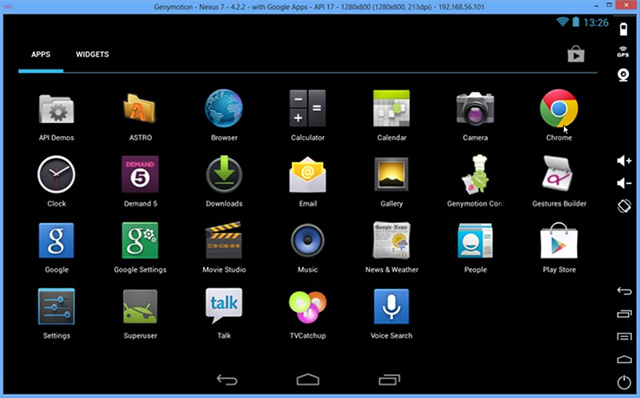
Додатково варто відзначити Leapdroid. Це рішення, якість і продуктивність якого відзначили багато реальних користувачів в мережі, але з'явившись нещодавно, так само раптово перестало підтримуватися розробниками. Зрозуміло, не важко знайти робочі дистрибутиви, але будьте вкрай обережні зі шкідливими файлами.

Є ще й від китайських розробників, але офіційний сайт програми зараз не працює, тому повноцінно рекомендувати програму не можна. Однак вона дає відмінну продуктивність, і на повну потужність задіє ваш ПК. Теоретично, будь-які, навіть самі складні ігризапускатимуться і працюватимуть на всі 100%. Помилки можливі, але це справедлива ціна.

Також вважається швидким і зручним рішеннямдля запуску Androidпрограм, але воно виглядає досить мізерно і пропонує мінімум функцій, тому згадується тільки для відомості.











